使用設計管理員設定,自訂開發人員體驗。 設定包括預設設計管理員啟動行為、自訂編碼檔案的程式碼設定,以及JavaScript linting。
若要存取這些設定,請按照以下步
- 在你的 HubSpot 帳戶中,瀏覽「內容」>「設計管理工具」。
- 在右下角,按一下「設定」,然後選取「開啟設定」。
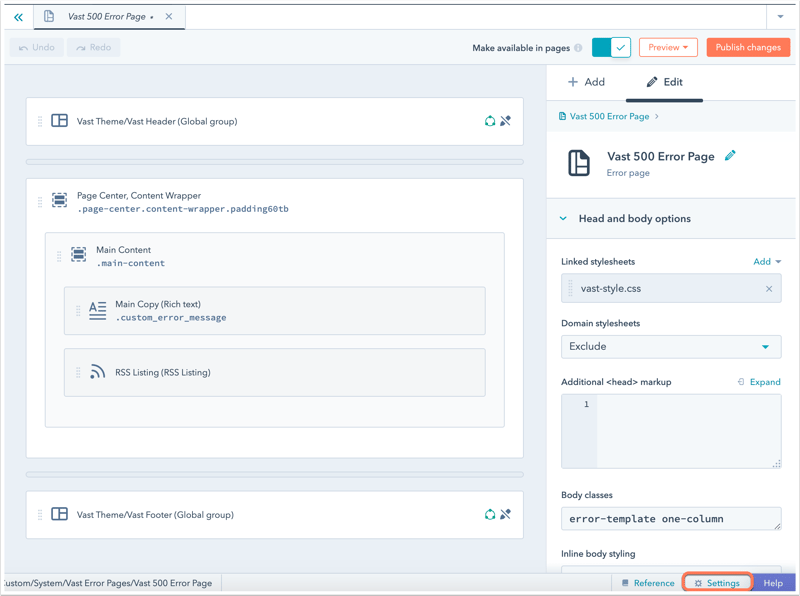
- 單
擊設置下拉菜單,選擇要調整的設置類型。
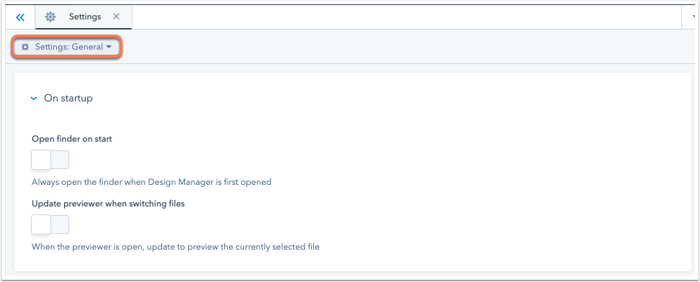
一般設定
- 啟動時開啟尋找工具:開啟後,系統會在首次存取設計管理員時開啟左側的尋找工具。
- 切換檔案時更新預覽器:開啟後,設計管理員預覽器將顯示目前所選的檔案。 如果要一次預覽一個檔案,請啟用此設定。
代碼設定
外觀
- 主題:程式碼編輯器使用的配色方案。
- 字型:程式碼編輯器使用的主要字型和字型大小。
來源
- 索引標籤大小:在程式碼編輯器中按Tab鍵時索引標籤字元的寬度。
- 縮排單位:代碼塊應由智慧縮排縮排的空格數。
- 軟性索引標籤:開啟此選項時,索引標籤鍵會插入等於索引標籤大小的空格字元,而不是索引標籤字元。
- 智能縮排:切換開啟時,新行將遵循上一行設置的縮排。
- 格式化輸入時縮排:切換開啟時,在內容相關的輸入上縮排相同的行。 例如,插入case x:陳述式或closing}時會正確縮排。
- 使用制表符縮排:切換開啟時,由智能縮排或格式化輸入引起的自動縮排使用制表符。
- 換行:開啟切換時,線條將被換行,而不需要水平捲動。
- 自動關閉括號:開啟時,程式碼編輯器會自動關閉括號和引號字元,例如:
() [] {} ’’ ”
- 自動關閉標籤:開啟時,程式碼編輯器會自動關閉XML標籤。
- 匹配括號:切換開關時,將遊標放在括號字符旁邊會突出顯示對應的開啟或關閉括號。
- 匹配標籤:切換開啟時,將遊標放在標籤旁邊會反白顯示相應的開啟或關閉標籤。
- 繼續區塊評論:開啟後,程式碼編輯器會在建立新行時自動繼續區塊評論。
JavaScript linting設定
- 按一下以開啟或關閉啟用ESLint開關。 開啟後, ESLint在檢視編碼檔案中的輸出時,會在JavaScript上執行。
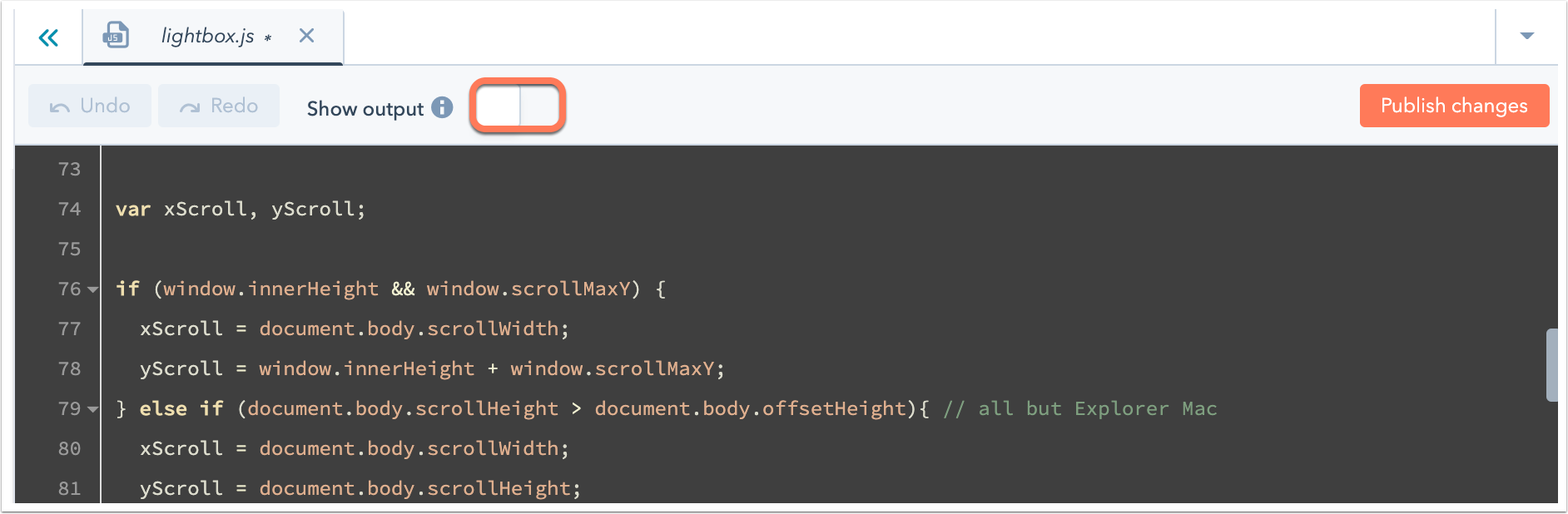
- 在左側面板中,設定ESLint設定。 深入瞭解如何設定ESLint。
- 在右側面板中, JavaScript示範將反映您在左側所做的更改。
- 按一下還原預設eslintrc以還原預設配置。

Design Manager